どうも、NOVAです。
前回はドメインの取得をしましたので
今回はそのままサーバーの申し込みをしていきます。
まずは前回の最後の画面から
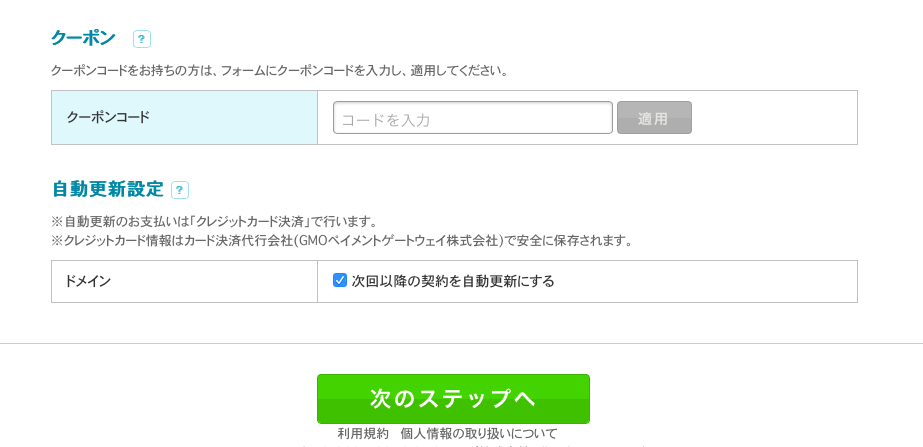
この続きですが、最後に全ての項目を一度チェックして、
問題ないよいうでしたら、
【次のステップへ】をクリックします。
⬇︎
サーバーレンタルの申し込み

という文字とともに幾つかのレンタルサーバーの無料お試しの申し込みができますので、
ここでは「ロリポップ!」を選択していきます。

【▶︎10日間無料お試しする】をクリック
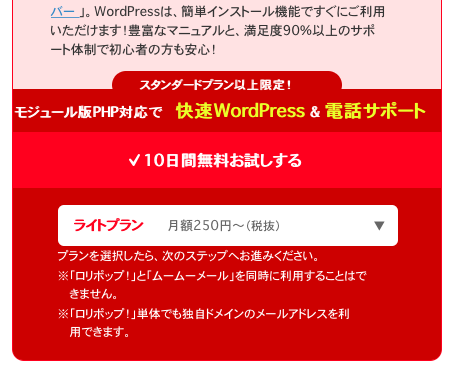
最初はライトプランで問題ないです。
今後別のプランに変更したい場合でも簡単にバージョンアップが可能ですから。
では、そのまま下に進んでいきます。
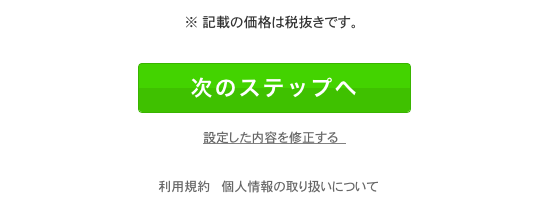
【次のステップへ】をクリックしてください。
⬇︎
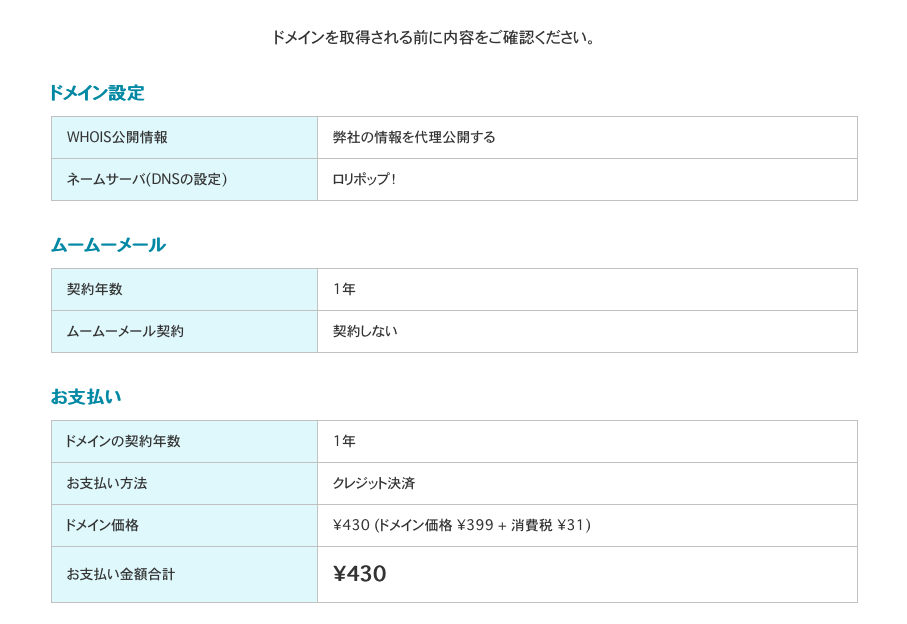
ここが最終の確認の場所なので、全てに目を通して最終確認しましょう。
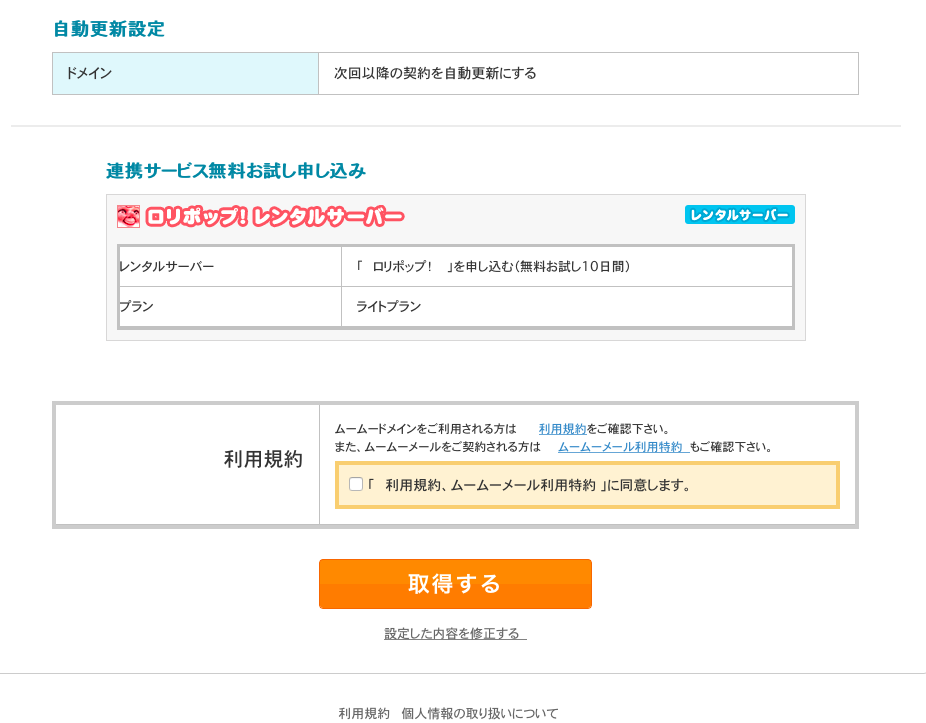
利用規約にチェックをしたら、
【取得する】をクリックします。
これで、ドメインの取得と、レンタルサーバーの契約のお申し込みは終了です。
ロリポップへのお申し込みが終了すると、
ムームードメインに登録したアドレス宛に
「【ロリポップ!】お申込み完了のお知らせ」
というタイトルのメールが届きます。
メールが正しく届いていましたら、届いたメールをチェックして
ロリポップの設定が完了したことを確認してください。
ロリポップへのログイン
次に、ロリポップへログインです。届いたメールの本文から、以下の箇所から
【アカウント】
【ドメイン】
【パスワード】
を忘れずにメモして「■ユーザー専用ページ」の
URLをクリックしてログイン画面へ飛びます。
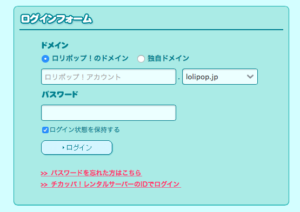
メモしたアカウント、ドメイン、パスワードを入力して
【ログイン】をクリックします。
これで「ロリポップ!」にログインできます。
「ロリポップ!」への会員登録の方法は以上で終了となります。
次はネームサーバーの設定をしていきます。
→【第7回】ネームサーバーの設定

